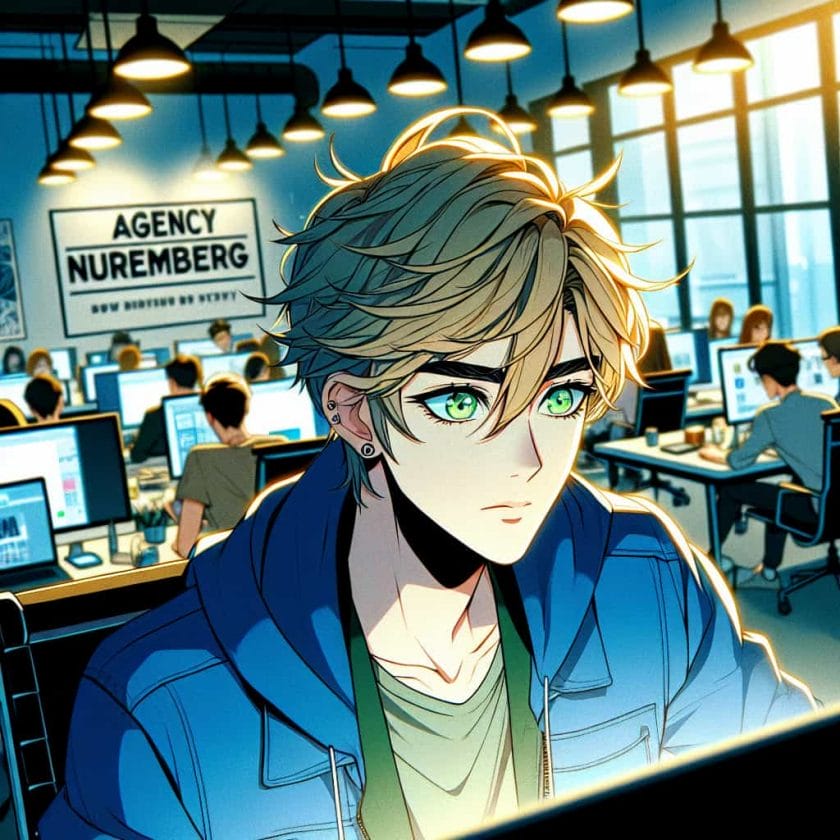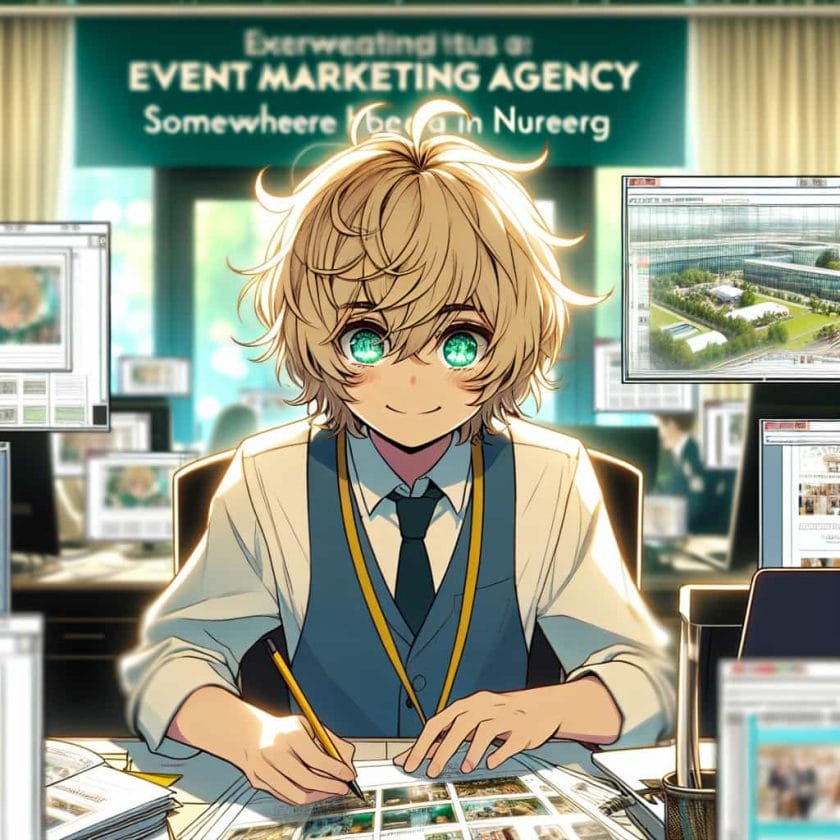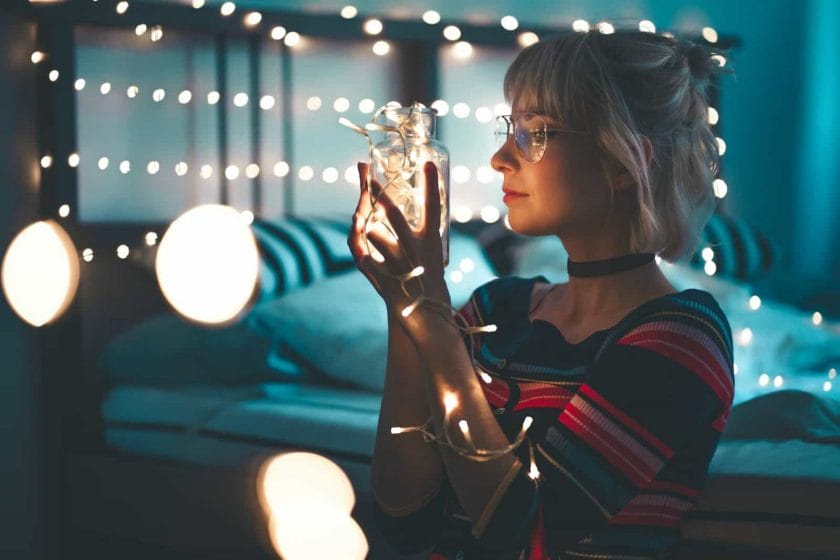Twitch ha experimentado un tremendo aumento</span style=”vertical-align: inherit;”>en el número de tanto de espectadores como de espectadores en los últimos ocho años. La pandemia también ha contribuido significativamente al aumento. Este artículo contiene toda la información sobre cómo hacer streaming con OBS en Twitch.
[publishpress_authors_box layout='ppma_boxes_380084']
<p
Esta es una gran perspectiva para los creadores de contenidos, en particular para los emisores de juegos. Si eres un aficionado profesional a la retransmisión de juegos, o si quieres hacer de la retransmisión de juegos un pasatiempo o un trabajo, deberías echar un vistazo a Twitch.
Twitch ofrece una interfaz fácil de usar para que los novatos emitan sus contenidos. Sin embargo, muchas transmisiones se dan por terminadas debido a infracciones de las normas de la comunidad de Twitch. Así que, cuando configures tus streams, asegúrate de leer bien sus directrices, las condiciones del servicio y las restricciones de gestión y seguridad.
Actualización a la nueva interfaz de Twitch
En 2019, Twitch introdujo una nueva actualización de la interfaz de usuario. Sin embargo, registrarse te llevará como máximo un minuto.
- Visita twitch.tv y haz clic en Registrarse.
- Cuando rellenes el formulario, Twitch te pedirá una autenticación de 2 factores, la 2FA. Comprueba la dirección de correo que utilizaste para registrarte para obtener un código de seis dígitos y luego cópialo y pégalo en la ventana emergente de Twitch..
Cosas que necesitarás para hacer un stream con éxito
- Una conexión a internet constante
- Un software de emisión como Open Broadcaster Software u OBS y Twitch. tv
- Hardware adecuado: un ordenador, un Mac o una consola de videojuegos
- Micrófono para la fuente de audio.
- Una cámara web para la transmisión de vídeo.
- .
Generar tu clave de transmisión para OBS
OBS te permite enlazar con Twitch utilizando tu perfil o también puedes utilizar una clave de transmisión. Ignora este paso si quieres unirte desde una cuenta.

Tu clave de transmisión debe ser un secreto bien guardado. Si revelas esta clave a alguien, podrá transmitir en tu canal.
- Toca tu foto de perfil en Twitch. Televisión Entonces ve al panel de control del Creador.
- Haz clic en Navegar a Stream Manager.
- Navega hasta la opción Preferencias y luego a Canal en la barra lateral izquierda.
- Tu clave de flujo se encuentra en la opción Clave de flujo principal.
- .
¿Cómo conectarte a tu cuenta?
Aquí tienes lo que estabas esperando. ¿Cómo transmitir con OBS en Twitch? Aquí tienes la respuesta que estabas buscando. Desplázate hacia delante
OBS o Open Broadcasting Software es un software libre. Es un software de código abierto. Aunque OBS se utiliza sobre todo como codificador de programas, muchas emisoras lo modifican para su uso posterior. OBS es compatible con Linux, macOS y, por supuesto, con Windows.
<p
Después de la instalación, lanza OBS:
- Navega hasta Archivo y luego hasta Configuración..
- En el panel de la izquierda, haz clic en “Stream”.
- Elige Twitch de la lista de la sección Servicio.
- .
Si te conectas con una cuenta de Twitch, selecciona Conectar cuenta. Entonces inicia sesión en Twitch. A continuación, introduce tu código de autenticación de dos factores (2FA) de seis dígitos. Si quieres utilizar tu clave de transmisión, copia la clave de transmisión de Twitch y ponla en tu OBS.
Ahora que has pulsado OK, estás conectado.
Cosas que hay que tener en cuenta antes de crear un stream con OBS en Twitch
Configurar una simple sesión de streaming en Twitch debería requerir más de 5 minutos, pero la interfaz de OBSy sus números de configuración pueden resultar confusos. Puedes determinar los requisitos adecuados para tus flujos observando el potencial de tu PC.
Conseguir los mejores streams posibles requiere normalmente múltiples intentos y errores. Antes de ponerte en marcha, te sugerimos que pruebes diferentes combinaciones de configuración. Las siguientes son las cosas en las que tendrías que centrarte para ello.
-
Tarifas y ajustes audiovisuales
- Por favor, no te preocupes, no te preocupes, no te preocupes.
La cantidad de bits generados en un segundo se denomina tasa de bits. En general, cuanto mayor sea tu tasa de bits, mejor será tu flujo. Las tasas de bits más elevadas, por el contrario, pueden suponer una carga importante para tu sistema, dando lugar a flujos de vídeo poco fiables.
Las tasas de bits que selecciones están determinadas por tu PC, la categoría del codificador y la velocidad de la banda ancha. También depende de las velocidades de fotogramas y las resoluciones que elijas. Sólo se prevé que las tasas de bits aumenten a medida que aumenten la calidad y las tasas de fotogramas.
Tus ajustes de audio y vídeo son también muy esenciales. Twitch ofrece una calidad Full HD de 1080p a 60 fotogramas por segundo. Cuanto mejor sea tu velocidad de fotogramas, más capacidad de codificación utilizarás; por tanto, selecciona una velocidad de fotogramas que se corresponda con la capacidad de tu dispositivo.
En la sección de audio, selecciona una frecuencia de muestreo que esté entre 44,1 kHz y 48 kHz. Selecciona el audio de tu escritorio si quieres transmitir el audio desde tu PC. Elige tu elemento del área de Audio Auxiliar si estás pensando en transmitir el audio desde alguna fuente externa, como un micrófono.
-
Montar tu configuración de juego
- Asegurar la calidad de los juegos.
Una transmisión estándar en cualquier plataforma implica tres componentes principales para los transmisores de juegos: el juego, el audio y la cámara web. Configura los ajustes adecuados desde las secciones de captura de juego y captura de vídeo y asegúrate de cambiar a pantalla completa antes de empezar.
-
Prueba tu equipo
- Por favor, no te preocupes, no te preocupes, no te preocupes.
En este momento estás casi listo para empezar a transmitir. Sin embargo, para ser más precavido al salir en directo ante tus espectadores, te sugerimos que realices una prueba de audio y vídeo.

Puedes modificar el nivel del sonido de tu juego y del sonido del micrófono en el área del mezclador de audio. Siempre puedes cambiar el nivel empleando el Mezclador de Audio si está muy alto o muy bajo.
Otro enfoque que puedes hacer para probar es transmitir a una cuenta falsa de Twitch a la que nadie pueda acceder.
<p
Ahora que conoces todos los detalles sobre cómo hacer un streaming con OBS en Twitch, ¿a qué esperas? en vivo
Un factor importante para tener éxito en el streaming es la constancia. Cuando emitas en un horario consistente tus espectadores sabrán cuándo sintonizar exactamente.
Twitch incluye una herramienta de notificación que envía mensajes a tus espectadores habituales cada vez que sales en directo. ¡Asegúrate de que tus alertas están personalizadas y optimizadas para que tu audiencia quiera comprobarlo enseguida!